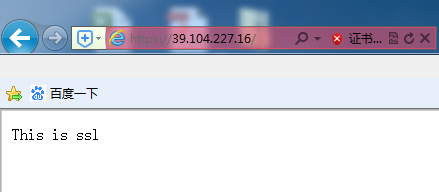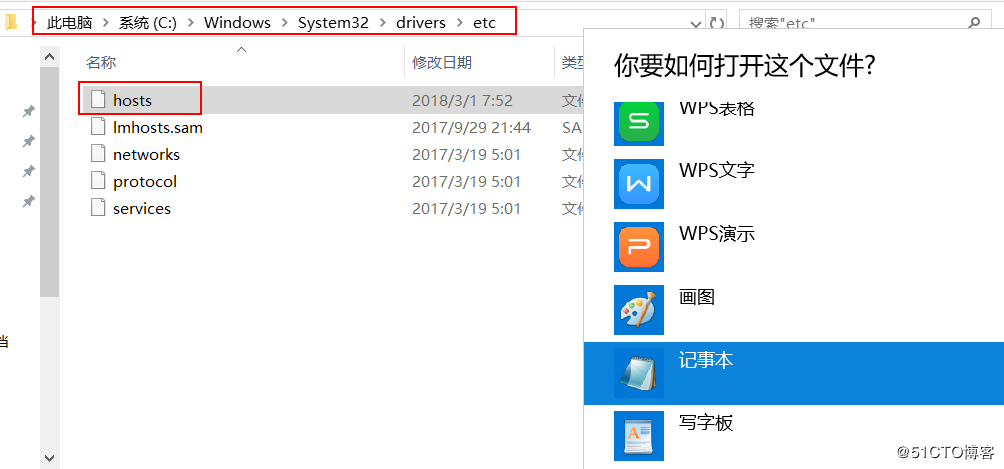LNMP架構二十三(Nginx配置ssl)
二十三、Nginx配置ssl
編譯with-http_ssl_module
#yum -y install openssl openssl-devel
#cd /usr/local/src/nginx-1.6.2
./configure --with-http_ssl_module
#make
#cp /usr/local/nginx/sbin/nginx /usr/local/nginx/sbin/nginx.bak
#cp -rfp /usr/local/src/nginx-1.6.2/objs/nginx /usr/local/nginx/sbin/nginx
1. 建立 .../ssl網站目錄 :
# mkdir /data/www/ssl
2. 建立ssl.conf檔案,並新增如下內容 :
# vim /usr/local/nginx/conf/vhost/ssl.conf
新增內容:
server
{
listen 443;
server_name ssl.com;
index index.html index.php;
root /data/www/ssl;
ssl on;
ssl_certificate /usr/local/nginx/conf/tmp.crt; #證書在/usr/local/nginx/conf下
ssl_certificate_key /usr/local/nginx/conf/tmp.key;
ssl_protocols TLSv1 TLSv1.1 TLSv1.2;
}
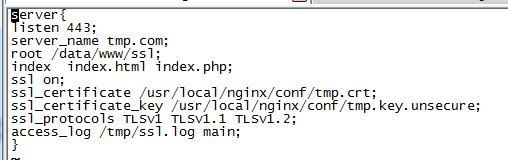
3. 檢測nginx配置檔案是否有錯 ?
# /usr/local/nginx/sbin/nginx -t

4. 重啟nginx服務 :
# /usr/local/nginx/sbin/nginx -s reload
![]()
5. 檢視監聽埠 :
# netstat -ntplu

6. 進入 .../ssl網站目錄下 :
# cd /data/www/ssl/
7. 在 .../ssl網站目錄下,建立index.html測試檔案並新增內容 :
# vim index.html
新增內容:
This is ssl.
8. 在host檔案中,另起一行,新增本地ip 跟指定的域名 :
# vim /etc/hosts
新增內容:
127.0.0.1 ssl.com
9. curl 訪問ssl設定的域名網站 :
# curl https://ssl.com

10. 用記事本開啟Windows系統中hosts檔案 :
路徑:C:\Windows\System32\drivers\etc
11. 編輯windows下的hosts檔案 :
新增一條內容:
x.x.x.x ssl.com
![]()
12. Windows下的遊覽器訪問https://ssl.com :